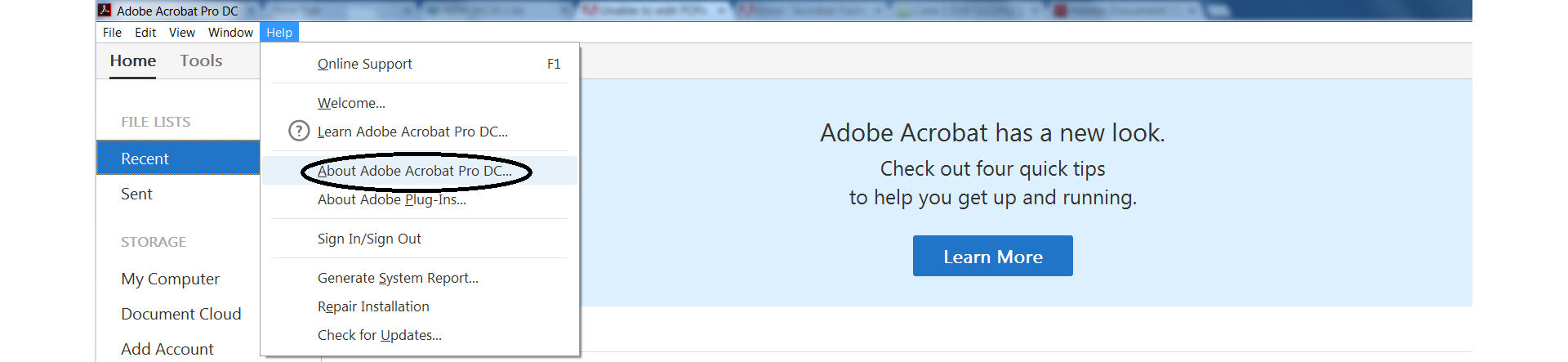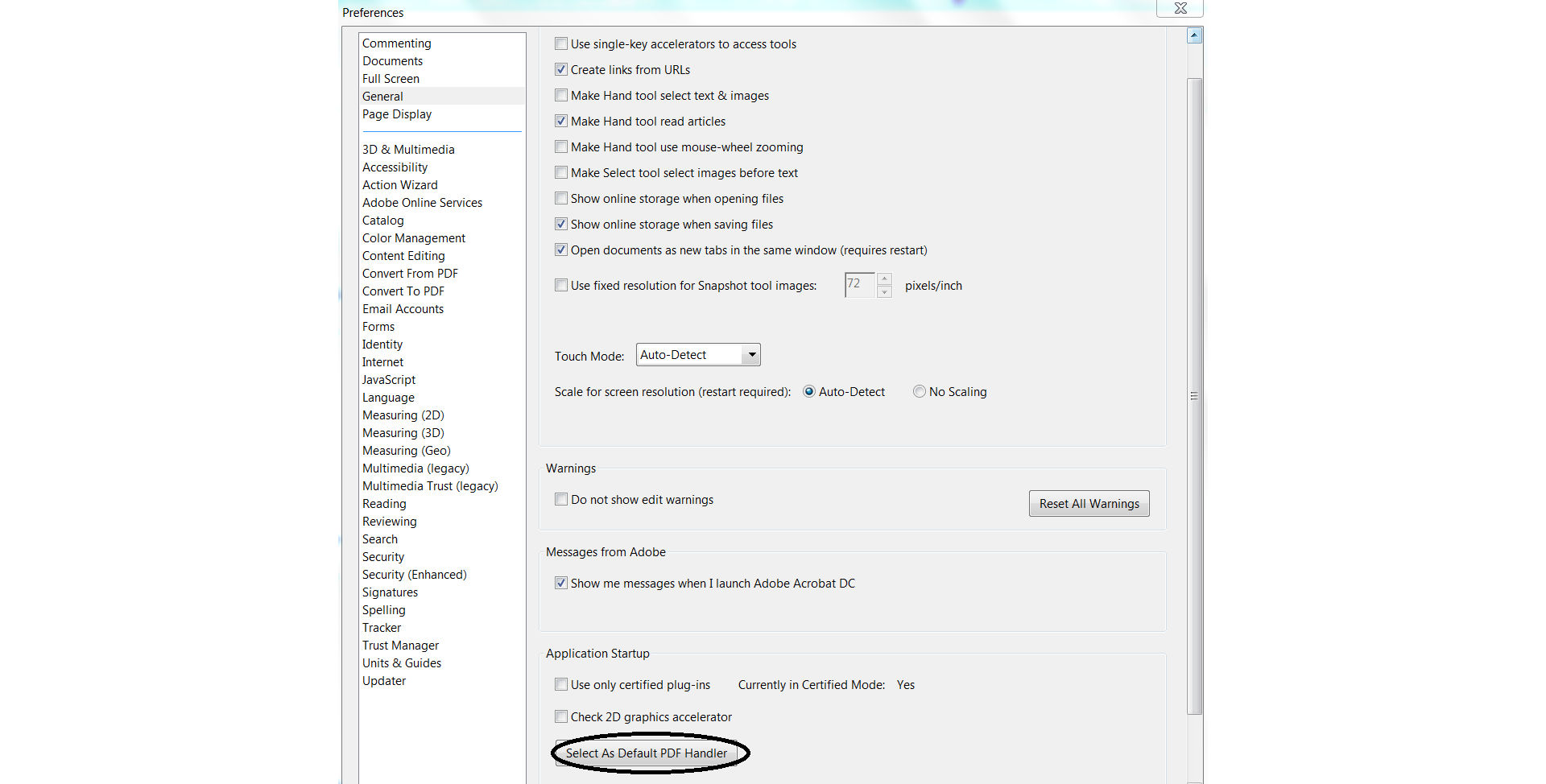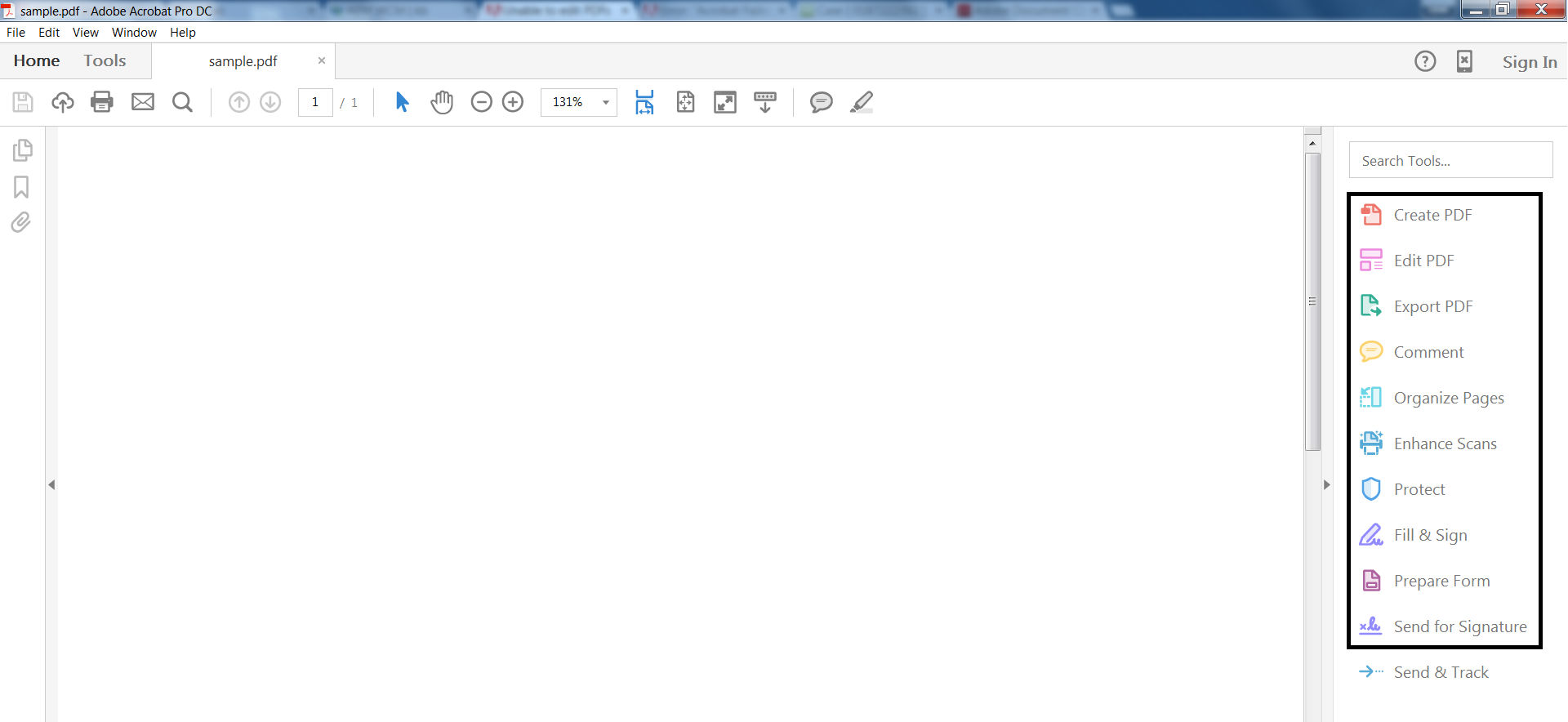U bevindt zich hier>
Kan geen PDF-bestanden bewerken
|
|
In dit document wordt uitgelegd hoe u Acrobat instelt als de standaard PDF-viewer, zodat u PDF's in Acrobat kunt bewerken. (Als u informatie zoekt over het bewerken van tekst of afbeeldingen in een PDF of een gescande PDF, klikt u op de betreffende link hierboven.)
Probleem: kan geen PDF-bestanden in Acrobat bewerken
- U kunt geen PDF-bestanden bewerken.
- U kunt de PDF-workflows die eerder beschikbaar waren, zoals exporteren, PDF maken, combineren en andere, niet gebruiken.
- Ondanks een legitieme aanschaf van Acrobat wordt u gevraagd om u opnieuw te abonneren.
- Of u ziet het onderstaande scherm op uw computer.
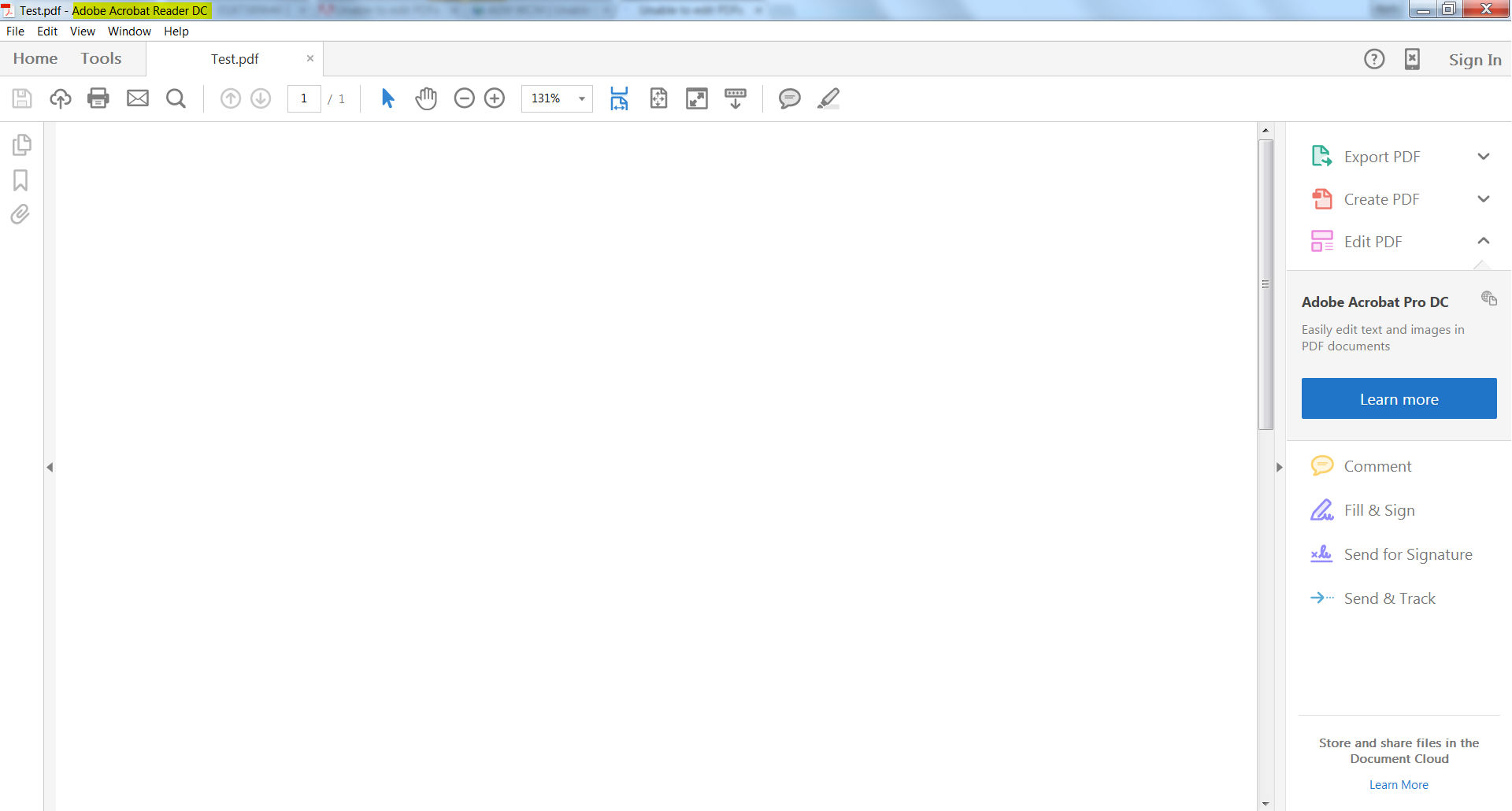
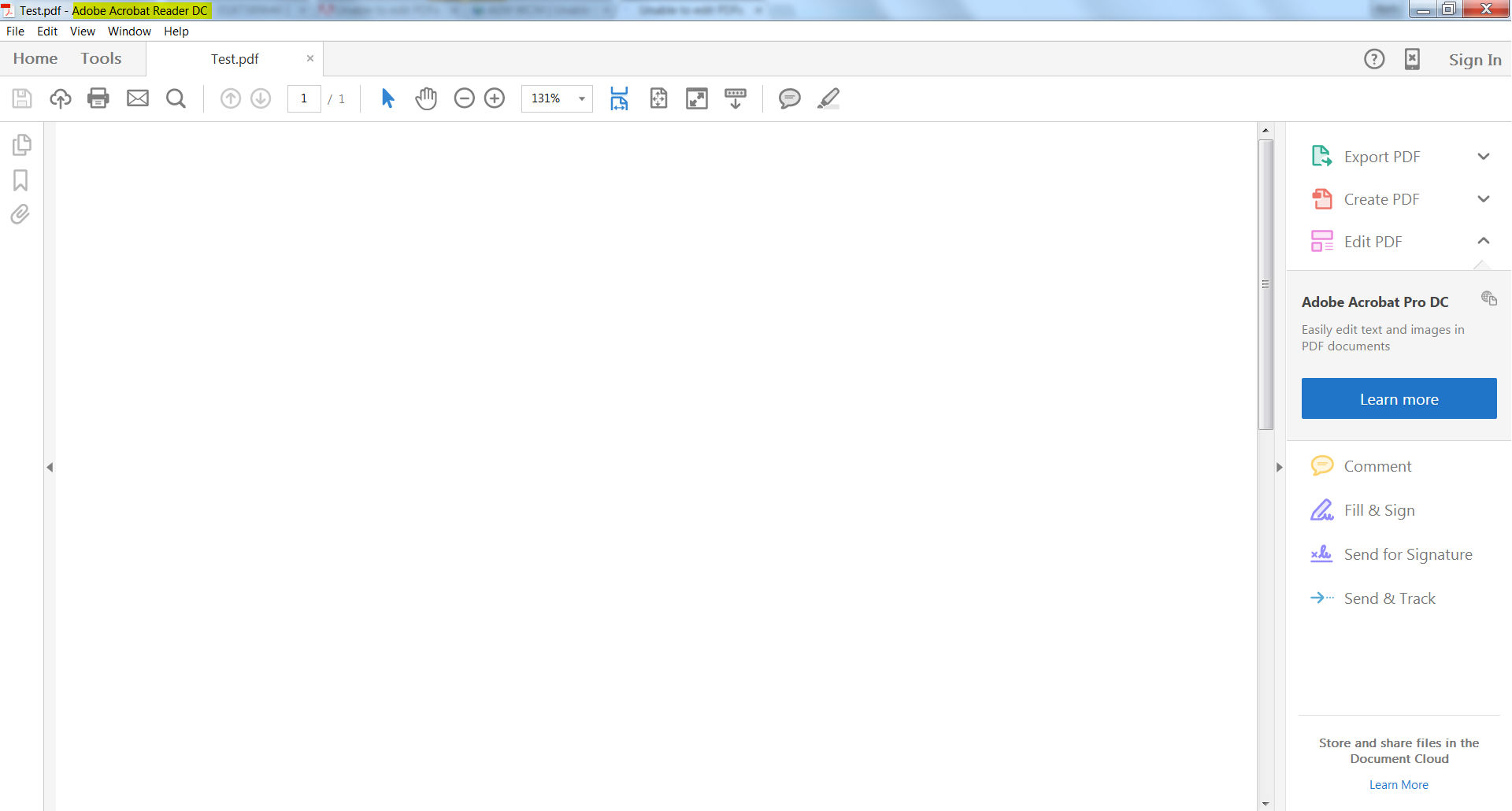
Deze problemen kunnen zich voordoen wanneer u een PDF-bestand opent in Adobe Reader in plaats van in Adobe Acrobat, dat wordt gebruikt voor het bewerken van een PDF-bestand.
Als het PDF-bestand wordt beschermd met een wachtwoord, hebt u het wachtwoord om het document te openen en het wachtwoord om machtigingen te wijzigen nodig om het PDF-bestand/de PDF Portfolio te bewerken. Zie dit document voor meer informatie.
Houd er rekening mee dat het PDF-bestand ook op andere manieren kan worden beveiligd. De eigenaar van het PDF-bestand heeft het PDF-bestand mogelijk beveiligd met een digitaal certificaat. Als u deze beveiligde PDF-bestanden wilt openen, moet u de digitale certificaten op uw computer installeren. Zie dit document voor meer informatie.
Oplossingen
Oplossing 1: Zorg dat Acrobat op uw computer is geïnstalleerd
Als Acrobat niet op uw computer is geïnstalleerd en u hebt een geldig abonnement voor Acrobat, gebruikt u deze link om Acrobat te downloaden en installeren.
Voor eerdere versies van Acrobat gebruikt u deze link.
Controleren of Acrobat op de computer is geïnstalleerd
- In Windows: druk op de Windows-toets + R om het dialoogvenster Uitvoeren te openen, typ Acrobat in het veld Openen en klik dan op OK.
- In Mac: typ Acrobat in het spotlight.
Oplossing 2: maak van Acrobat de standaardeigenaar van pdf's op uw computer
Als zowel Acrobat als Reader zijn geïnstalleerd, maakt u van Acrobat de standaardviewer voor PDF-bestanden. Voer de onderstaande stappen uit.
-
Start Acrobat/ XI Pro/ XI Std. U kunt de versie verifiëren via het menu Help. Zie de onderstaande screenshot voor Acrobat.
-
Kies Bewerken > Voorkeuren.


-
Selecteer Algemeen in de opties aan de linkerkant van het dialoogvenster Voorkeuren.
-
Selecteer de optie Standaardversie van PDF-handler selecteren.
-
Klik op OK.
-
Sluit Acrobat en dubbelklik op een willekeurig PDF-bestand om het in Acrobat te openen.
-
Klik met de rechtermuisknop op de miniatuur van een PDF-bestand en klik vervolgens op Eigenschappen.


-
Klik in het dialoogvenster Eigenschappen van het bestand op Wijzigen.


-
Kies Adobe Acrobat en klik vervolgens opOK.


-
Klik in het dialoogvenster Eigenschappen op OK.